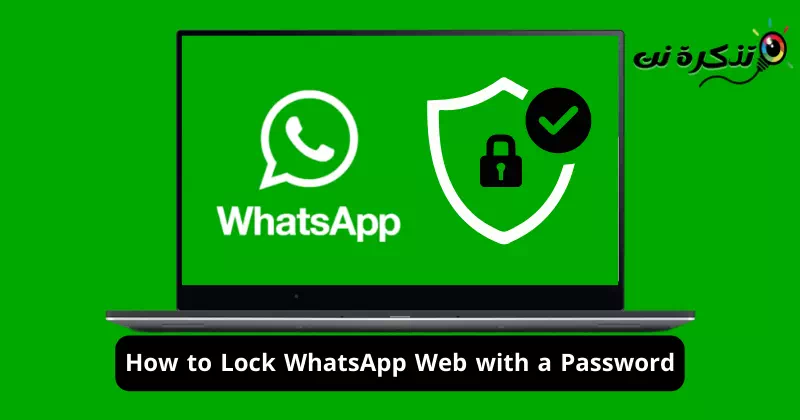Artık hepimiz mesajlaşma ve sesli/görüntülü arama için fazlasıyla WhatsApp'a bağımlıyız. Günlük etkileşimimizin ayrılmaz bir parçası haline geldiğinden, uygulamanın güvenliğini sağlamak için uygun adımları atmak mantıklıdır.
WhatsApp mobil uygulaması çok güvenli olmasına rağmen, bir web tarayıcısı üzerinden kullandığınız WhatsApp web sürümüne ne dersiniz? WhatsApp Web sürümü mobil uygulamaya göre daha az güvenlidir ancak daha kullanışlı gizlilik seçeneklerinden yoksundur.
Bilgisayarınızı/dizüstü bilgisayarınızı sıklıkla diğer aile bireyleriyle paylaşıyorsanız, WhatsApp Web'in güvenliğini bir parola ile sağlamanız önemlidir. WhatsApp, WhatsApp Web hesabınız için yetkisiz erişimi önleyen bir şifre ayarlamayı destekler.
WhatsApp Web'i şifreyle kilitleme
Yani eğer bir WhatsApp Web kullanıcısıysanız ve sohbetlerinizi korumanın yollarını arıyorsanız rehberi okumaya devam edin. Bu yazımızda WhatsApp Web’i şifre ile nasıl koruyacağımızı öğreneceğiz. Başlayalım.
WhatsApp Web'i şifreyle kilitleme
Ekran kilidi, WhatsApp Web'i şifreyle korumak için kullanacağımız bir özelliktir. Bu özellik web sürümünde kullanıma sunulmadan önce kullanıcılar, masaüstü/web üzerinde WhatsApp sohbetlerini kilitlemek için üçüncü taraf uzantılara güveniyordu. WhatsApp Web'i şifreyle nasıl kilitleyeceğiniz aşağıda açıklanmıştır.
- Favori web tarayıcınızı açın ve şu adresi ziyaret edin: web.whatsapp.com.
- Şimdi sohbetin yüklenmesini bekleyin. Sohbet yüklendikten sonra aşağıdaki ekran görüntüsünde gösterildiği gibi üç noktaya tıklayın.

Üç nokta - Görünen menüde "Ayarlar"ı seçinAyarlar".

إعدادات - Ayarlar ekranında Gizlilik'e dokununGizlilik".

gizlilik - Şimdi ekranın altına doğru kaydırın ve “Ekranı Kilitle”yi seçinkilit Ekranı".

Kilit ekranı - Kilit ekranında Kilit ekranı'nın yanındaki kutuyu işaretleyin.

Kilit ekranının yanındaki kutuyu işaretleyin - açılır pencerede”Cihaza Şifre Ayarla“, ayarlamak istediğiniz şifreyi girin. İkinci kutuya şifreyi tekrar girin ve “OKkabul etmek.

Parolayı girin - Şifre ayarlandıktan sonra ekran kilidinin açılacağı zamanı ayarlayın. Zamanlayıcıyı ihtiyacınıza göre seçebilirsiniz.

WhatsApp Web kilit ekranı
Bu kadar! Zamanlayıcı bittiğinde sohbetler kilitlenecektir. WhatsApp sohbetlerini hemen kilitlemek istiyorsanız ana ekrandaki üç noktaya dokunun ve Ekranı Kilitle seçeneğini seçin.
Ekranı kilitle
Bu kadar! WhatsApp Web'i şifre ile bu şekilde güvence altına alabilirsiniz.
WhatsApp Web'de ekran kilidi nasıl kaldırılır
WhatsApp Web'i kilitlemek istemiyorsanız ayarladığınız ekran kilidini kaldırmanız gerekir. İşte yapmanız gerekenler.
- Favori web tarayıcınızdan WhatsApp Web'i ziyaret edin ve üç noktayı tıklayın.

Üç nokta simgesi - Görünen menüde "Ayarlar"ı seçinAyarlar".

إعدادات - Ayarlar'da "Gizlilik"i seçinGizlilik".

gizlilik - Şimdi ekranın altına doğru kaydırın ve dokunun. kilit Ekranı.

Kilit ekranı - Özelliği kapatmak için Kilit ekranı'nın yanındaki kutunun işaretini kaldırın.

Kilit ekranının yanındaki kutunun işaretini kaldırın - Ekran kilidi şifrenizi girmeniz istenecektir.Mevcut Şifreyi girin“. Girin ve “OKkabul etmek.

Ekran kilidi şifresi
Bu kadar! WhatsApp Web sürümünde ekran kilidi korumasını bu şekilde kapatabilirsiniz.
Şifrenizi unutursanız WhatsApp Web nasıl kurtarılır?
Bir ekran kilidi ayarlayıp şifrenizi unutursanız şifrenizi kurtarmanın hiçbir yolu yoktur. WhatsApp Web'i geri yüklemek için oturumunuzu kapatın ve WhatsApp hesabınızı tekrar telefonunuza bağlayın.
- Ana giriş ekranında “Oturumu Kapat” butonuna tıklayınÇıkış Yap"Dibinde.

Oturumu kapat - Şimdi WhatsApp'ı Android veya iOS'ta başlatın. Üç noktaya dokunun ve “Bağlı cihazlar”ı seçinBağlı Cihazlar".

ilişkili cihazlar - Bağlı cihazlar ekranında Bir cihazı bağla öğesine dokunun ve WhatsApp Web'de görüntülenen QR kodunu tarayın.
Bu kadar! Tarama başarılı olduğunda WhatsApp Web'i kullanabileceksiniz. Artık ekran kilidi özelliğini ayarlamak için aynı adımları tekrarlayabilirsiniz.
Bu kılavuz, WhatsApp Web'in şifreyle güvenliğini sağlamakla ilgilidir. Masaüstünüzü veya dizüstü bilgisayarınızı sıklıkla diğer kullanıcılarla paylaşıyorsanız ekran kilidi ayarlamak en iyisidir. WhatsApp Web'de ekran kilidi ayarlama konusunda daha fazla yardıma ihtiyacınız olursa bize bildirin.